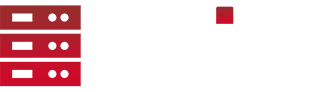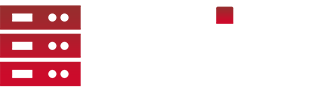Wann kommts raus?
Wenn ich die Zeit habe es fertig zu machen (Y)
Wann kommts raus?
Wenn ich die Zeit habe es fertig zu machen (Y)
Wieso streitet ihr euch über Rechtschreibung und Grammatik, wenn die bei vielen Beiträgen, zum Beispiel auch hier oben, bei euch Beiden nicht der Brüller ist? (Konstruktive Kritik. Sollte nur eine sachliche Frage darstellen - für die, die sich jetzt direkt angegriffen fühlen.)
Ich hab zwar kein Interesse, aber eine Datenbank zum "rumtesten" für dich.
Grüße
Xylometachlorid
Sehr geil! Dankeschön!!!
@MrDonutButter hast du schon mal Zero One Gefragt die sind ja Groß
Nein noch nicht, aber gute Idee. Ich denke aber auch nicht, dass die die Datenbank ohne Weiteres zur Verfügung stellen.
ich glaube ihr versteht nicht warum @MrDonutButter eine große Datenbank haben will.
Er will z.B. testen wie sich die Spielersuche verhält, wenn tausende von Spielern durchsucht werden müssen.
Wieso soll er sich dafür eine Exceltabelle mit 20k verschiedenen Namen erstellen, wenn es solche schon gibt. Außerdem profitiert ja jeder von dem Tool, also schickt ihm doch einfach eine solch große Datenbank und nehmt ihm einwenig Arbeit ab.
Das mein ich, versteht jedoch keiner - kein Ding. So sind halt Menschen ![]()
Kann ich verstehen, aber dann sollen andere doch nich groß anpreisen, dass sie sie mir schicken?
Ganz ehrlich - ich hab' schon viel erzählt bekommen von großen Datenbanken und es kam immer nix bei rum, mir eine mal zukommen zu lassen, damit ich das mit solchen Mengen mal testen kann!
Also erzählen kann man viel, wenn der Tag lang ist, sorry, aber es wurde immer gesagt "ja, schicke es dir dann heut abend" oder so und es kam nix bei rum.
Was bedeutet massentauglich? Nur, dass mehrere Einträge (34k+) in der DB sind?
Gruß.
Wie es aussieht gibts doch keine 13k Spieler DB?
Ich kann dir heute Abend ein Datenbank Backup mit 13k Spielern schicken, wenn du das brauchst

Klar, gern! Am Besten PN
also ich müsste noch eine db mit 2000+ Einträgen haben...
Kann man so was mal zu Testzwecken haben? ![]()
Dann sieht man besser wie das aussieht ![]()
Also brauch ja nur die liste der spieler die ich dann abrufen kann
@xjoniassx Du kannst Scrollen oder den spielernamen-anfangsbuchstaben reinschreiben und alle spieler mit dem Buchstaben werden angezeigt. Aber zeig mir doch mal einen Altis Life Server wo 5000 Spieler in der Datenbank aktiv sind. ![]()
Mich freuts, dass schon einige Interesse zeigen. Falls ihr noch Ideen habt, könnt ihr die gerne hier schreiben. (Verbesserungen, Vorschläge etc.)
Anbieten heißt in dem Falle zur freien Verfügung. Kostenlos.
Naja..es war halt schon etwas Arbeit bei der Sache ![]() 

@Saturin78 Um diese Version zu veröffentlichen müsste ich das Programm auf eine Basis umschreiben, damit man individuell die Serverdaten ändern kann.
Anbieten und umschreiben würde ich es nur, wenn es mehrere Interessenten gibt.
Gruß MrDonutButter
Hat nicht jeder Serveradmin manchmal das Gefühl, dass es einen nervt immer in die Datenbank gehen zu müssen um Daten zu checken oder jemanden im Polizei/Medic/ADAC-Dienst zu befördern oder rauszuschmeißen?
Naja.. Schauts euch einfach mal an ![]()
- Gesichert durch einen DatenbankLogin -
Konstruktive Kritik und Feedback :muahaha:
VOLLBILD und HD sind sinnvoll :hmmm:
Hay Community!
Da die anderen zwei Tutorials weitestgehend gut ankamen, folgt nun auch #03.
Wie speichere ich Daten intern im Programm und wie rufe ich diese wieder ab?
Wir benötigen für das folgende Tutorial:
Wir ordnen diese Objekte wie folgt auf unserer Windows Form an und benennen diese auch direkt um:
Umbenennen kann man diese im Rechten Eigenschaftenfeld unter "Name" (siehe Bild). "Text" zeigt den Text an, der auf dem Button steht.
---------------------------------------------------------------------------------------------
Jetzt müssen wir noch in den Programmeinstellungen die Variablen angeben, die wir speichern möchten.
Dazu gehen wir unter "Projekt" -> "NameDesProjektes - Eigenschaften" -> "Einstellungen" und erweitern die
Tabelle mit unseren Werten: name, email, farbe (wobei wir den "Wert" leer lassen.)
Wenn wir nun die "Vorbereitungen" abgeschlossen haben, können wir endlich in unser Code wechseln.
Bitte denkt daran, dass ihr für das Tutorial die Namen der Buttons etc. benennt, wie oben angegeben,
damit es keine Komplikationen gibt ![]()
Also los geht's!
Wir gehen zuerst in den Code des Buttons "speichern" und wollen mit diesem ja bewirken, dass die Werte in allen Textboxen gespeichert werden soll.
Der Befehl zum Speichern ist leicht aufgebaut: My.Settings.name = txt_name.Text
Das machen wir nun im Code des Buttons mit allen Variablen, die wir speichern wollen:
Um die gespeicherten Daten nun, beispielsweise beim Start des Programmes, abrufen zu können, muss man einfach den Textboxen den gepeicherten Wert wieder zuweisen:
txt_name.Text = My.Settings.name
Und um alle Textboxen mit den Daten zu füllen, machen wir das natürlich auch mit allen Daten ![]()
Jetzt werden die gespeicherten Daten auch nach Schließen der Form und wieder Starten der Form in den jeweiligen Textboxen angezeigt.
Jetzt reicht es dir auf Einmal und du möchtest die gespeicherten Daten im Programm wieder löschen/leeren? Pech! Das geht nicht.
Nein, kleiner Spaß ![]()
Mit einem kleinen Befehl, sind die kompletten "My.Settings" geleert, also theoretisch gelöscht.
Und dieser kleine Befehl ist dann dafür verantwortlich: My.Settings.Reset()
Das kommt natürlich in den Code, des "btn_clear"-Buttons.
Bei mir hat das Programm die Brunhilde wunderbar gespeichert und nach neuem Ausführen des Programmes, die Daten direkt in die Textbox geschrieben.
Kompletter Code:
Public Class Form1
Private Sub btn_save_Click(sender As Object, e As EventArgs) Handles btn_save.Click
My.Settings.name = txt_name.Text
My.Settings.email = txt_mail.Text
My.Settings.farbe = txt_farbe.Text
End Sub
Private Sub Form1_Load(sender As Object, e As EventArgs) Handles MyBase.Load
txt_name.Text = My.Settings.name
txt_mail.Text = My.Settings.email
txt_farbe.Text = My.Settings.farbe
End Sub
Private Sub btn_clear_Click(sender As Object, e As EventArgs) Handles btn_clear.Click
My.Settings.Reset()
End Sub
End Class
Ihr wollt mehr solche Tutorials? Ihr wollt wissen, wie man eine Nachricht anzeigt oder einen Timer benutzt etc.? Dann schreibt mir doch bitte eine PN, was für ein Tutorial ich machen soll.
Falls euch das gefällt oder euch nutzt, kommentiert doch und/oder liked den Beitrag - würde mich freuen positive Resonanz zu bekommen.
hmm.. Vielleicht kennt sich da @Motombo aus ![]()
Moin, schau dir mal den Link an, vielleicht hilft dir das PDF, welches das Programmieren im Allgemeinen in Arma 3 sehr gut erklärt. Möglicherweise steht dort auch MYSQL drin ![]()
Hahaha ![]() Macht doch nix, hab ich auch schon öfter vergessen - und dann alles wieder neu laden
Macht doch nix, hab ich auch schon öfter vergessen - und dann alles wieder neu laden ![]()
#close ![]()
Hast du auch alle Dateien, die benötigt werden?
Also auch zB die inidb im Launcher als Mod geladen?
Hallo Community!
Weiter gehts mit einem kleinen Tutorial zum Thema: "Wie lasse ich eine MessageBox erscheinen?" - Also wie kann ich so etwas anzeigen lassen:
Fangen wir an:
1. Wir können mit dem vorherigen Projekt fortfahren oder erstellen - wie im vorherigen Tutorial erklärt - ein neues Projekt.
2. Danach klicken wir mit Doppelklick auf die Windows Form (WF) und sind nun im Code.
3. Wir befinden uns nun in der Sub "Form1_Load", das bedeutet, dass der Code, der in dieser Sub steht, beim Laden des Programmes ausgeführt wird.
Wenn man nun einfach den Code für die MessageBox dort hineinschreiben würde, würde bei Programmstart erst die MessageBox angezeigt werden
und danach erst bei Klicken auf "OK" der MessageBox unser Programm. Da wir aber wollen, dass erst die Form und dann die Nachricht angezeigt werden soll,
können wir oben rechts das Event in einem Dropdown auswählen. Dort wählen wir dann "Shown" aus (siehe folgendes Bild)
4. Mit dem einfachen Befehl MsgBox("") können wir eine Nachricht anzeigen lassen. Die Nachricht kommt dann einfach zwischen die zwei Gänsefüßchen ("") --> MsgBox("Hier steht unsere Nachricht.")
5. Starten wir jetzt das Programm mit der Taste "F5" oder in der Leiste oben auf "Start", sehen wir unser Ergebnis.
Alles noch einmal zum Mitmachen in einem Video erklärt:
Also im Prinzip gibt es 3 "Bereiche" im MessageBox Befehl, um die Nachricht etwas anzupassen:
Gezeigt wird uns hier der Code MsgBox("Hier steht unsere Nachricht.", MsgBoxStyle.Critical + MsgBoxStyle.YesNo, "Titel der Nachricht").
In Teil "1" steht unsere Nachricht, was man auch in unserem Screenshot oben sehen kann.
In Teil "2" stehen das Symbol - hier jetzt "Critical" und die Auswahlmöglichkeiten wie z.B. "Ja und Nein" oder nur "OK" etc.
in Teil "3" steht der Titel der MessageBox.
Alle Bereiche oder Teile müssen mit einem Komma getrennt werden. Innerhalb des Bereichs "2" - wie ich ihn hier benannt habe - müssen die Befehle mit einem "+" angefügt werden, sobald es mehr als ein Befehl gibt.
Die Anpassung der MessageBox wurde von mir auch in einem Video detaillierter erklärt:
Externer Inhalt
www.youtube.com
Inhalte von externen Seiten werden ohne deine Zustimmung nicht automatisch geladen und angezeigt.
Durch die Aktivierung der externen Inhalte erklärst du dich damit einverstanden, dass personenbezogene Daten an Drittplattformen übermittelt werden. Mehr Informationen dazu haben wir in unserer Datenschutzerklärung zur Verfügung gestellt.
Ihr wollt mehr solche Tutorials? Ihr wollt wissen, wie man eine Nachricht anzeigt oder einen Timer benutzt etc.? Dann schreibt mir doch bitte eine PN, was für ein Tutorial ich machen soll.
Falls euch das gefällt oder euch nutzt, kommentiert doch und/oder liked den Beitrag - würde mich freuen positive Resonanz zu bekommen.